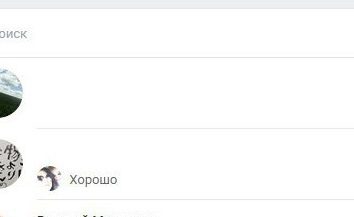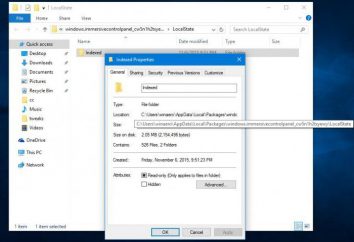Comment installer, mettre à jour et comment supprimer le plug-in de Firefox?
Firefox – le principal concurrent promu avec Windows d'Internet Explorer (MSIE). Contrairement à celle-ci a une plus grande fonctionnalité et plus grand nombre d'extensions qui est suffisamment important, il est en mesure de vérifier l'orthographe. a également une certaine protection, mais, bien sûr, il doit faire face à un pare-feu anti-virus.

Il convient de noter qu'un navigateur multi-plateforme et ne peut pas fonctionner uniquement sous Windows. Un grand nombre des nécessaires plug-ins pour Firefox a longtemps été porté à d' autres systèmes d'exploitation qui peuvent exécuter un navigateur. Ainsi, la vérification orthographique déjà mentionné peut être effectuée non seulement sur Windows, mais sous Linux.
L'apprentissage sur les capacités avancées au navigateur, parfois les utilisateurs inexpérimentés peuvent instruire les nombreux plugins qu'il commence vraiment à ralentir ou accident. Cela pose la question de savoir comment retirer la fiche de Firefox. Vous ne pouvez pas supprimer, vous pouvez simplement désactiver – plug-in inactif ne crée pas de problèmes, mais la question se heurte encore. Oui, et désactiver, retirez-le – tout se fait à partir d'une seule fenêtre. Juste au-dessous, nous discutons des options d'élimination, mais pour commencer est de comprendre où et comment trouver des plug-ins.
Installez le plug-in
« Ognelis » comme on l'appelle par certains utilisateurs, a une énorme base de données de plug-ins que vous pouvez sélectionner une extension pour tous les goûts, la couleur et la possibilité. Par exemple, un dictionnaire correcteur orthographique plugiciel nécessaire. Ces dictionnaires basés en plusieurs versions, de base à étendre. Le fait que le navigateur dispose d'une interface russe, plug-in a également réalisé (à l'origine « ognelis » en anglais).
Par exemple, voici comment le processus de russification de la version portable ou téléchargé par erreur les Anglais.
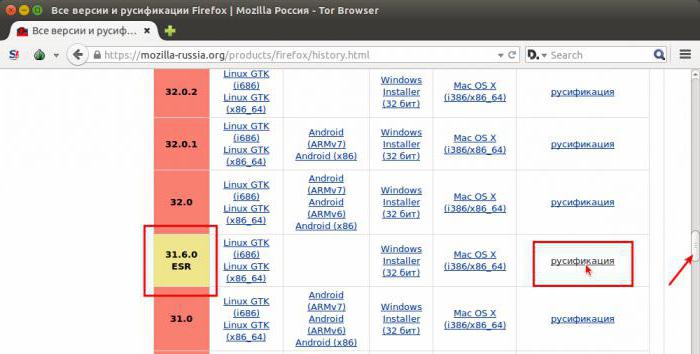
Contre le clic version correcte sur le bouton « russification » (boîte en surbrillance) et sur la proposition « Set » – d'accord. Ensuite, redémarrez le navigateur. Il suffit de mettre le reste de la base d'expansion.
Parfois, les sites tiers apparaissent « bouton Définir Firefox». Le plus souvent, il est un travail d'extension avec ce site. Pour mettre ou non – il est à l'utilisateur. La définition de cette option ne diffère pas de l'installation de la base.
Télécharger de la musique, des vidéos
Dans une étape distincte sont des plugins qui permettent de télécharger de la musique ou la vidéo à partir mediahostingov populaires et les réseaux sociaux. Certains vous permettent de télécharger uniquement « VKontakte », et certains d'autres ressources. Par exemple, le plug-in « VKontakte » pour Firefox vous permet de télécharger des images, de la musique ou de la vidéo avec des groupes et des pages Web « VC ». En même temps, il y a des plug-ins qui vous permet d'envoyer un lien vers le site à son mur, « VC » dans le « My World » et plusieurs autres réseaux.
Si la question est que dans le téléchargement, vous pouvez regarder dans la direction du plug-in au service populaire – «SaveFrom.net». En fait, le service vous permet de travailler sans plugin – la chaîne de recherche a un droit sur le site, mais l'utilisation de plug-in SaveFrom.net simplifie le téléchargement de divers contenus multimédia. Pour les pages de contenu audio, vidéo, « VKontakte » il offre un bouton « Télécharger » directement sur l'enregistrement, mais il comprend non seulement « BK » – liste actualisée des sites pris en charge peuvent être consultés sur la page d'accueil du service, et de mentionner ici que, parmi ses fonctions est de télécharger rouleaux "Yutuba".
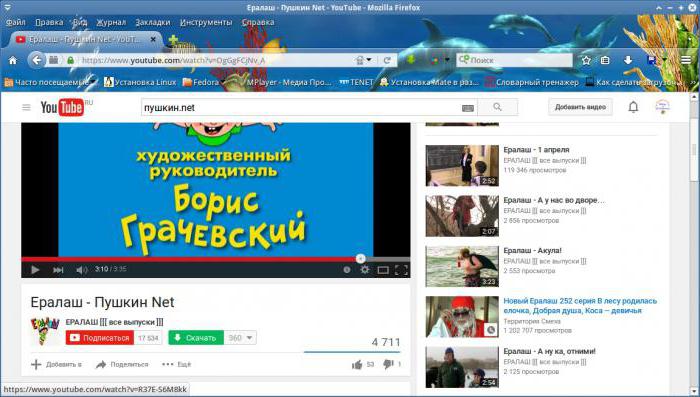
un bouton « Télécharger » vert sur la page vidéo apparaît. En appuyant sur le bouton offre plusieurs formats, parmi lesquels vous pouvez sélectionner les paramètres souhaités. Notez que le plug-in pour le navigateur Firefox, comme pour l'autre, il n'y a aucun fondement dans ce qui précède – installé à partir d'un réseau ou un site web de service.
Configuration des plugins
plug-ins d'actionnement de touches, y compris la destruction, en une fenêtre spéciale. Fenêtre rôde de version en version, mais indépendante de la « ognelisa » est sur le menu « Outils » – « Add-ons ». A gauche quelques éléments de menu, mais nous sommes intéressés par le haut la plus rangée sur le côté droit. Loupe, champ de recherche à sa gauche et plus icône gauche sous la forme d'engins – une liste déroulante. Cette liste est vérification de plug-in Firefox caché pour les nouvelles versions.
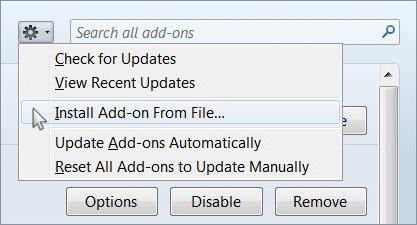
Définition d'un peu, mais ce qui est commun à tous. Traduit en russe. De haut en bas. « Vérifier les mises à jour » vous donne la chance de trouver des mises à jour ekpress ordre – s'il y a, puis installez. Le deuxième point est de montrer que lors de la dernière mise à jour. Le plus souvent inutile. Le point suivant est fonction séparée, si vous permutée navigateur, peut-être vous avez enregistré quelque part sur la mise à niveau du disque, vous pouvez les installer sur ce bouton. Deux points de bas pour gérer les mises à jour. est habituellement inclus Le second fond et de Firefox, en savoir plus sur les mises à jour seront immédiatement les mettre, et enfin vous activez automatique – mises à jour tous les plug-ins de navigateur sans vous demander. Si pour une raison quelconque ne voulez pas les mises à jour automatiques – pour cela, il y a un deuxième paragraphe du fond. En cliquant dessus, nous avons déposé un chèque sera une nouvelle mise à jour sur la commande de l'utilisateur.
enlèvement
Dans les mêmes ajouts de fenêtres et résolu la question de savoir comment retirer la fiche de Firefox. Allez dans le menu souhaité, sélectionnez une extension ou plug-in, puis cliquez sur le bouton « Supprimer » qui apparaît dans la ligne sélectionnée. Dans le cas d'une certaine complexité peut agir en plusieurs étapes. Premier arrêt, puis retirez. Parfois, entre ces étapes, le programme devra être redémarré.
Febe
Les principaux aspects classés, mais l'une des puces, pour lequel « ognelisa » comme les utilisateurs, est la possibilité de déployer rapidement sous la forme habituelle. Imaginez une situation – pour réinstaller le système d'exploitation. Une fois la nouvelle installation démarre l'installation du logiciel, chaque programme doit être mis au courant de la vue de l'utilisateur. Les développeurs de Mozilla ont créé une application qui permet d'enregistrer le temps de retourner un navigateur jeu de regard familier. Cependant, même si vous avez téléchargé la construction, vous ne devez pas penser à la façon de supprimer le plug-in de Firefox, cette extension fera. Tout ce que vous avez besoin – l' installer à remanier, conserver vos paramètres d'application, signets, historique de navigation, et même barre de signets.
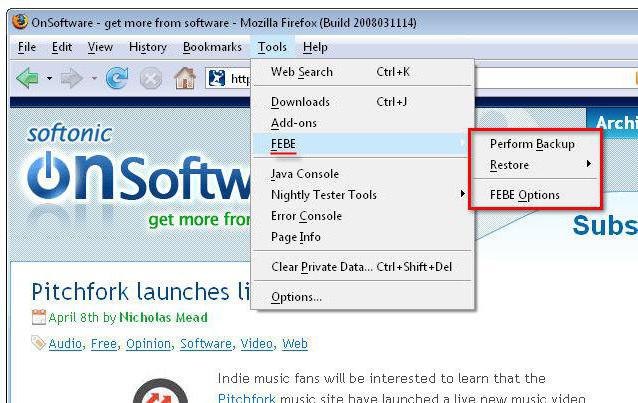
Après avoir installé Firefox sur le nouveau système, vous devez installer est une application à nouveau vous des applications familières et restaurer leurs paramètres. L'application est appelée FEBE. Tout d'abord, vous devez comprendre un peu la configuration, mais après quelques courses à travailler avec le plug-in ne sera pas difficile, même un élève de première année.
MozBackup
Considérons une situation où, après l'installation de la courbe de plug-in ou de l'échec du logiciel, le navigateur n'est plus long terme. Dans ce cas, il n'a pas d'importance, comment retirer la fiche de Firefox. Il est plus important de récupérer votre programme. Pour de tels cas, il existe des services tiers, tels que MozBackup. Selon les développeurs, ce programme est non seulement pour de Firefox, Mozilla prend en charge l'ensemble des programmes.
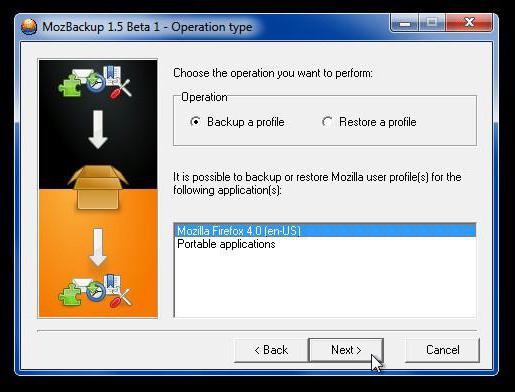
Le programme peut « tirer » du tout navigateur dont vous avez besoin de repos – les signets, le cache, l'histoire, et entre autres la « humeur » de l'expansion. Le programme fonctionne simplement, tout d'abord vous demande ce que vous voulez faire – « Enregistrer » ou « Restaurer ». Ensuite, dans la nouvelle fenêtre aura le choix des composants que le programme peut gérer.
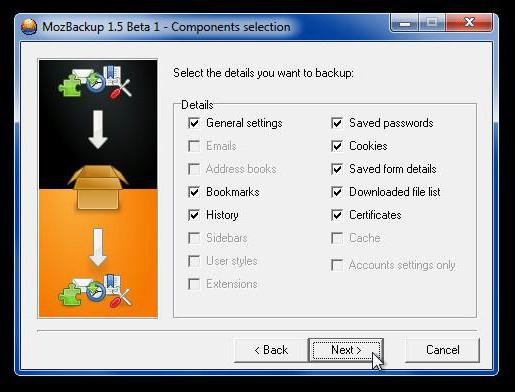
Le choix est impressionnant – des paramètres de base à la liste de téléchargement. Allouer le nécessaire et en fonction de ce qui est sélectionné plus tôt, la restauration ou de sauvegarde. La version réseau est disponible avec l'interface russe.
conclusion
Certains utilisateurs s'interrogent sur la mise à jour des plugins pour Firefox. Une fois le programme caché cette fonctionnalité dans les paramètres principaux. La mise à jour par défaut est en mode automatique, mais pour reconstruire cette fonction vérifier manuellement, ajouter ou supprimer des plug-ins – tout cela est maintenant hors de la fenêtre.